
* Posting ini adalah bagian dari Hidup iPhoneBuletin Tip Hari Ini. Mendaftar. *
Terkadang, layar Apple Watch terlalu kecil. Dan sementara sebagian besar dari kita tidak ingin jam tangan yang lebih besar di pergelangan tangan kita untuk memperbaiki masalah itu, mungkin menyenangkan untuk dapat menggerakkan layar dengan lebih mudah dari waktu ke waktu. Itu sebabnya saya menyukai fitur Apple Watch Mirroring di iPhone. Ini memungkinkan Anda menavigasi Apple Watch dari iPhone, membuat item menu tertentu yang sulit dibaca dan tombol yang sulit ditekan jauh lebih mudah diakses.
Mengapa Anda Akan Menyukai Tip Ini
- Navigasikan Apple Watch Anda dari jarak jauh jika berada di luar jangkauan, membeku, atau Anda hanya ingin menggunakan jam tangan di layar yang lebih besar,
- Gunakan Apple Watch Mirroring untuk memungkinkan Anda mengakses kontrol jam tangan tanpa melepaskan kontrol atas Apple Watch Anda sepenuhnya.
Cara Menggunakan Apple Watch Mirror di iPhone
Pencerminan layar Apple Watch memungkinkan Anda melihat layar Apple Watch dan mengontrol Apple Watch melalui iPhone.
Catatan: Perlu diingat bahwa kontrol ini bisa sedikit rewel, dan ingat pepatah: jika pada awalnya Anda tidak berhasil, coba, coba lagi. Namun, jika Anda terus gagal menggunakan fungsi tertentu, mungkin fitur tersebut belum tersedia untuk Apple Watch Mirroring.
Jika Anda menyukai tip seperti ini tentang cara menggunakan perangkat Apple Anda, pastikan untuk mendaftar secara gratis Kiat Hari Ini! Mari masuk ke cara mengontrol Apple Watch Anda dari iPhone.
- Hal pertama yang ingin Anda lakukan untuk mencerminkan Apple Watch di iPhone adalah membukanya Pengaturan.
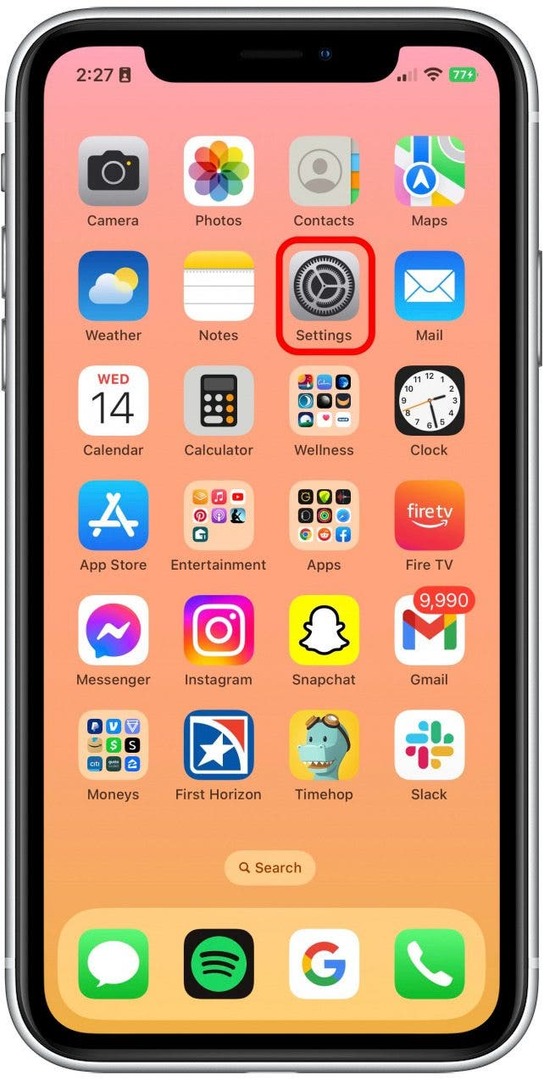
- Gulir ke bawah ke Aksesibilitas.
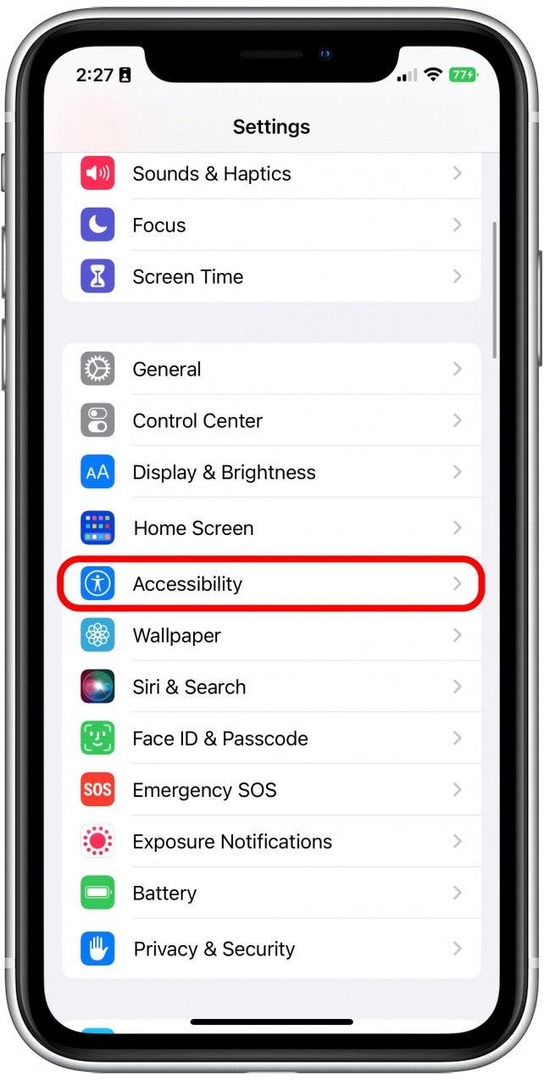
- Mengetuk Pencerminan Apple Watch.
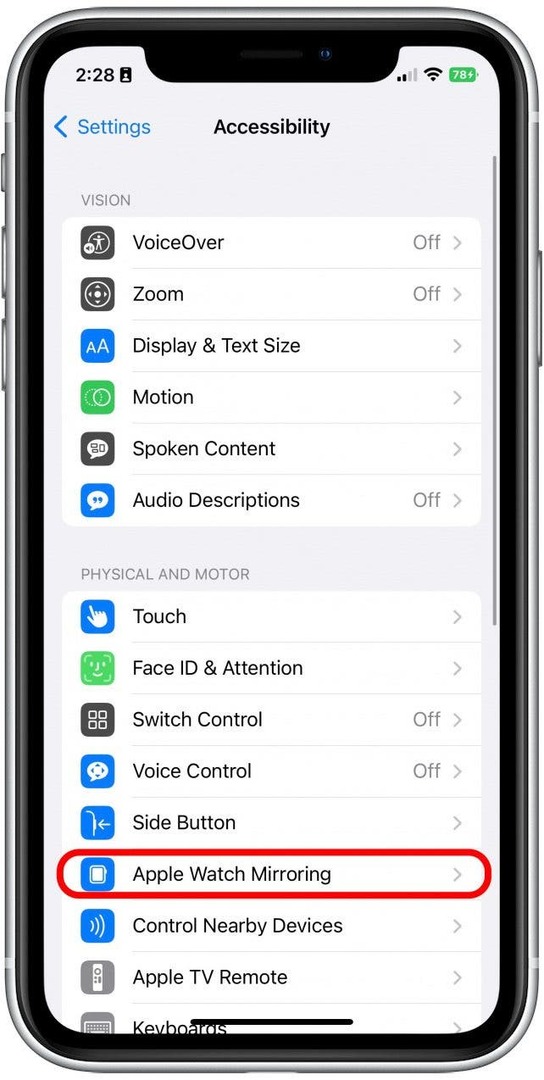
- Aktifkan Pencerminan Apple Watch. Ini akan menjadi hijau dan ke kanan saat diaktifkan. Gambar langsung Apple Watch Anda akan muncul di layar.
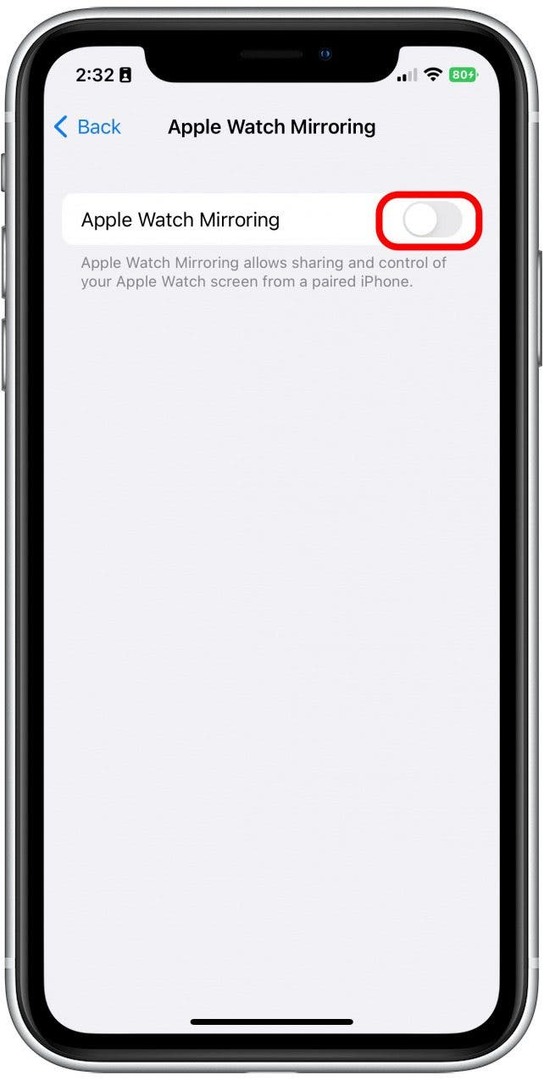
- Sekarang, Anda dapat mengontrol Apple Watch Anda dengan mengetuk gambar seperti yang Anda lakukan pada jam tangan Apple. Anda juga dapat menekan tombol mahkota dan samping, serta menyeret jari Anda ke atas dan ke bawah di atas mahkota untuk menggulir.
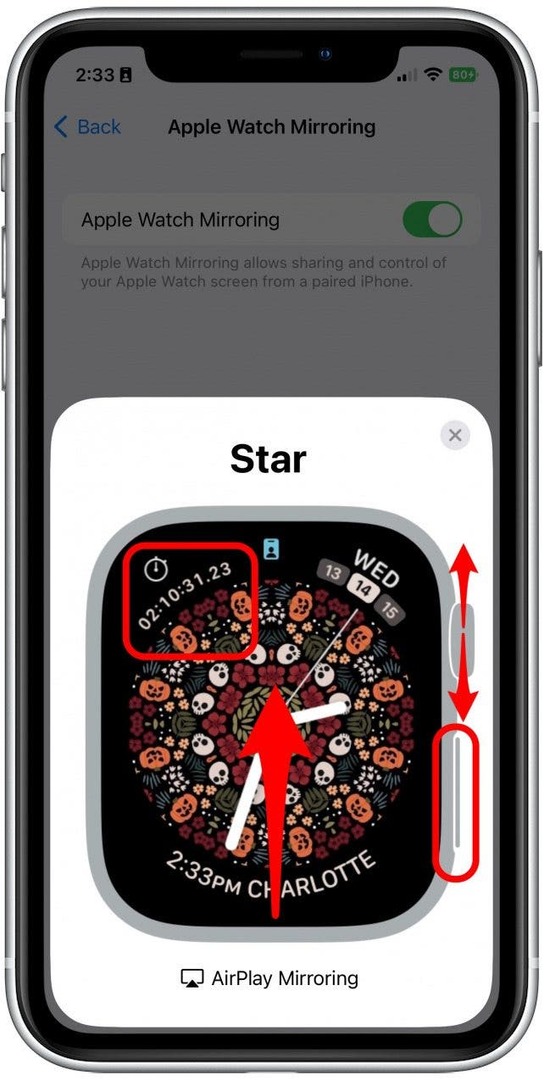
- Ketuk "X" di pojok untuk menutup Apple Watch Mirroring.
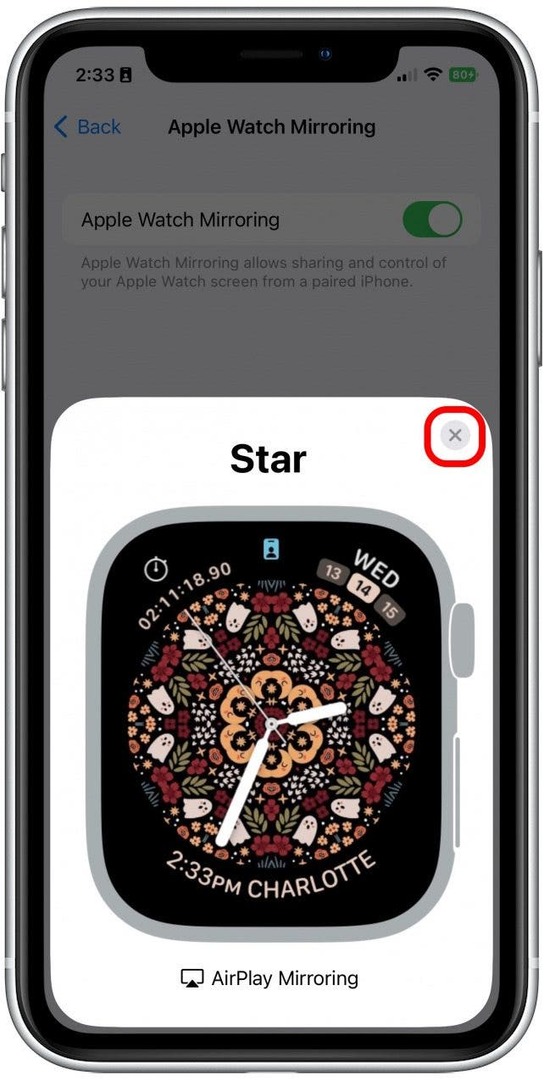
Dan begitulah cara Anda mengontrol Apple Watch dari iPhone. Ini adalah cara yang sangat bagus bagi saya untuk dengan cepat melakukan sesuatu yang rumit di Apple Watch saya tanpa melelahkan mata atau mengklik tombol yang salah. Mudah-mudahan, ini membantu Anda juga! Jika tip ini membuat Anda menginginkan Apple Watch sendiri, lihat artikel kami di Model jam tangan Apple terbaru.